
Postup modelování bitu zahrnuje základní i pokročilé modelování. Pomocí toho postupu se naučíte vytvářet roviny, používat prvky Přidání rotací, Přidání vysunutím, Zrcadlit, Kruhové pole. Pro tvorbu tvarově komplikovanějších ploch si ukážeme práci s plochami. Podívejte se na tento návod krok za krokem.
Postup modelování bitu pro aku vrtačku
Založte si nový díl.
Do složky C:\Mujsolidworks.cz\bit (1) uložte díl pod názvem 20190818.SLDPRT a do pole Popis uveďte BIT DO AKU VRTAČKY (2). Uložte díl tlačítkem Uložit (3).

Vyberte rovinu Horní a z kontextového panelu nástrojů vyberte příkaz Načrtnout skicu.

Tip: Všimněte si, že se orientace skici natočila do pohledu kolmého na rovinu skici. Takto se změní orientace skici vždy, když vytvoříte první skicu v dílu, pokud nezměníte výchozí nastavení SOLIDWORKSu.
Ze záložky Skica vyberte příkaz Mnohoúhelník.

V PropertyManageru Mnohoúhelník nastavte počet stra → 6 a umístěte první bod mnohoúhelníku do počátku souřadného systému. Druhý bod umístěte libovolně do grafické plochy.

Vyberte hranu (1) a z kontextového panelu nástrojů vyberte vazbu Vodorovná (2).

Horním gestem myši (stiskněte pravé tlačítko myši a táhněte směrem nahoru) vyberte příkaz Inteligentní kóta.

Zakótuje velikost vepsané kružnice 6,25 mm.

Ze záložky Prvky vyberte příkaz Přidání vysunutím.

V PropertyManageru Přidat vysunutím:
- v poli Směr č. 1 vyberte parametr Symetricky,
- zadejte vzdálenost vysunutí 15 mm.
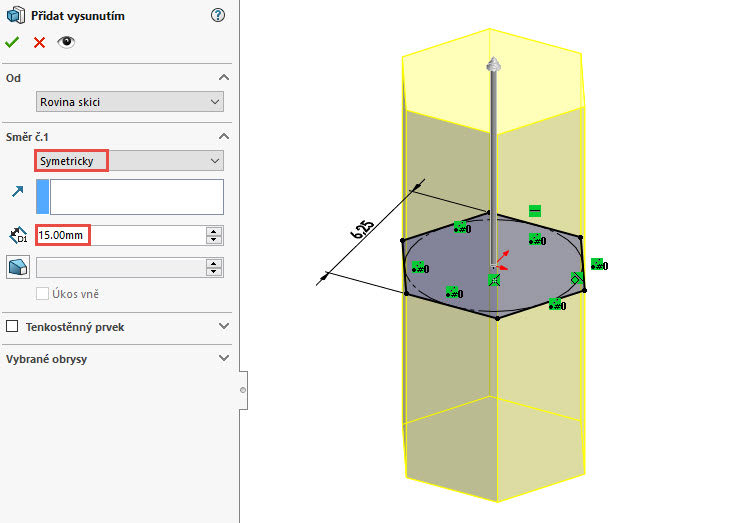
Zkontrolujte náhled a dokončete příkaz potvrzovacím tlačítkem. Uložte si dokument (Ctrl + S).
Ze záložky Prvky vyberte příkaz Zaoblit.

V PropertyManageru Zaoblit zadejte poloměr zaoblení 0,25 mm, vyberte svislou hranu vysunutého modelu a pro výběr ostatních hran vyberte interaktivní panel nástrojů.

Tento panel nástrojů předvídá, jaké hrany chcete vybrat a v případech, kdy model může obsahovat i desítky nebo stovky svislých hran, ušetří spoustu času.
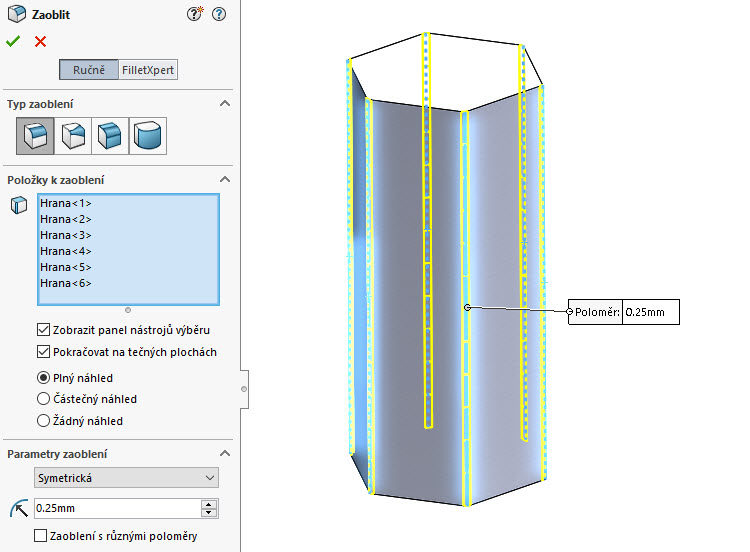
Zkontrolujte náhled a dokončete příkaz potvrzovacím tlačítkem.
Ve FeatureManageru vyberte rovinu Přední a z kontextového panelu nástrojů vyberte příkaz Načrtnout skicu.
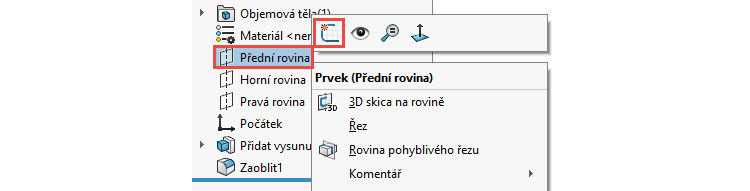
Tip: Všimněte si, že se nezměnila orientace pohledu do pohledu kolmého, tak jako tomu bylo v případě první vytvořené skici v dílu.
Ve FeatureManageru vyberte skicu Skica2 a z kontextového panelu nástrojů vyberte příkaz Kolmý k. Takto změníte orientaci skici do pohledu kolmého na rovinu skici.

Z Panelu zkratek (klávesa S) vyberte příkaz Přímka.
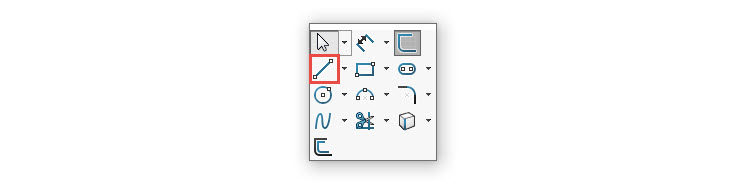
Ve skice proveďte náčrt uzavřeného trojúhelníku tak, aby vodorovná a svislá přímka ležela na obrysových hranách modelu.

Horním gestem myši (stiskněte pravé tlačítko myši a táhněte směrem nahoru) vyberte příkaz Inteligentní kóta a zakótujte skicu podle obrázku.
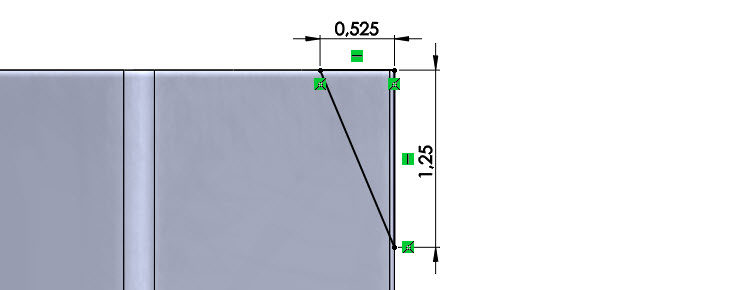
Z Panelu zkratek vyberte příkaz Osa.
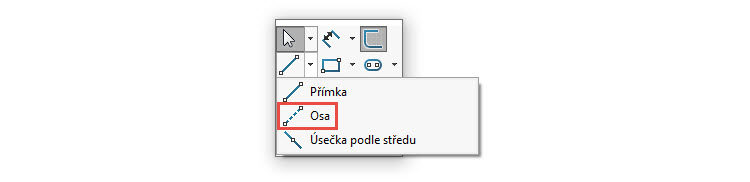
Do skici nakreslete svislou osu procházející počátkem souřadného systému.

Změňte orientaci do pohledu Izometrický (Ctrl + 7).
Ze záložky Prvky vyberte příkaz Odebrání rotací.

V PropertyManageru Odebrat rotací zkontrolujte:
- nastavení výběru svislé osy (pokud je ve skice jediná osa, SOLIDWORKS ji vyberte automaticky),
- odebrání → Naslepo
- úhel směru odebrání → 360°.
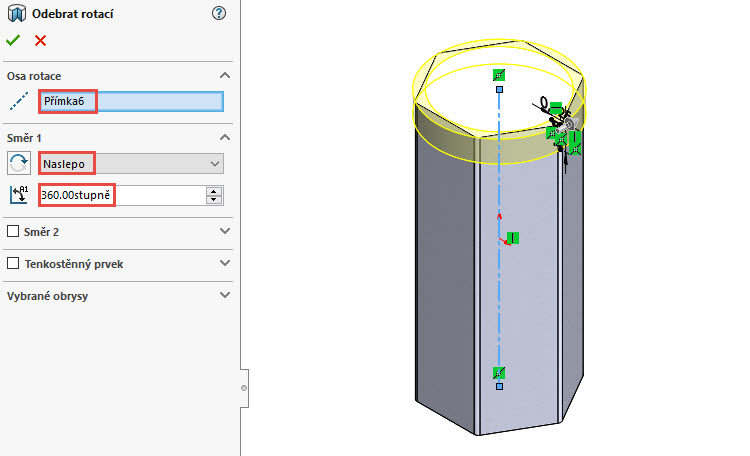
Zkontrolujte náhled a dokončete příkaz potvrzovacím tlačítkem. Uložte si dokument (Ctrl + S).

Pokračujte v modelování podle druhé části tohoto návodu.






Komentáře k článku (0)
Přidávat komentáře k článku mohou pouze přihlášení uživatelé.
Chcete-li okomentovat tento článek, přihlaste se nebo se zaregistrujte.